كيفية زيادة عدد عناصر قائمة الانتقال السريع على Windows 10
مايكروسوفت ويندوز 10 بطل / / March 17, 2020
تاريخ آخر تحديث

تعرض ميزة قوائم الانتقال السريع في Windows 10 عددًا جيدًا من العناصر بشكل افتراضي ، ولكن قد ترغب في زيادة أو تقليل المبلغ. هنا هو كيف.
كانت ميزة قائمة الانتقال موجودة منذ Windows 7. يتيح لك النقر بزر الماوس الأيمن على رمز التطبيق في شريط المهام والوصول إلى العديد من العناصر الحديثة التي كنت تعمل عليها. يمكنك حتى تثبيت الملفات المستخدمة بشكل متكرر. وفي الإصدارات السابقة من Windows ، يمكنك تغيير عدد العناصر التي تظهر في قائمة الانتقال عبر خصائص شريط المهام.
لكن هذا الخيار لم يعد متاحًا مع Windows 10. بشكل افتراضي ، عدد العناصر التي سيتم عرضها في قائمة الانتقال هو 12. ومع ذلك ، إذا كنت بحاجة إلى زيادة أو تقليل عدد العناصر ، فلا يزال ذلك ممكنًا ، ولكن يجب القيام بذلك باستخدام اختراق التسجيل.
قم بتغيير عدد العناصر في قوائم الانتقال السريع لـ Windows 10
اضغط على مفتاح Windows و اكتب:رجديت واضغط على Enter لتشغيل محرر التسجيل أو حدده من نتائج البحث.
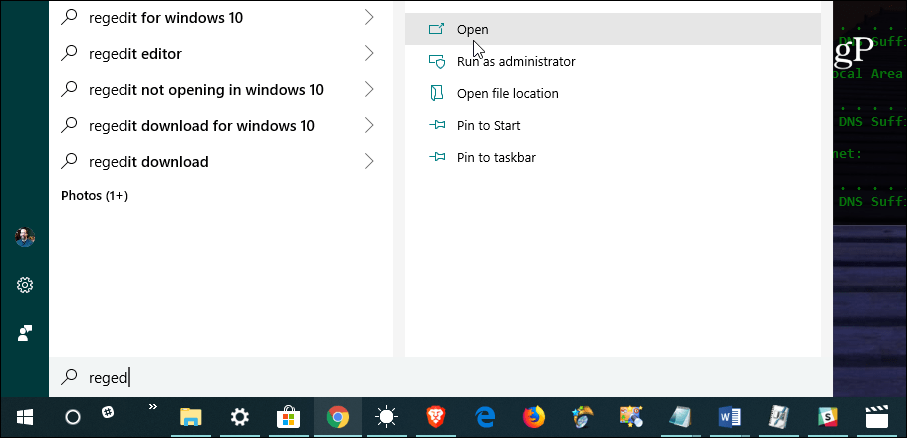
ثم في محرر التسجيل ، انتقل إلى المسار التالي:
HKEY_CURRENT_USER \ SOFTWARE \ Microsoft \ Windows \ CurrentVersion \ Explorer \ Advanced
انقر بزر الماوس الأيمن فوق خيارات متقدمة واختر جديد> قيمة DWORD (32 بت) واسم القيمة: JumpListItems_Maximum
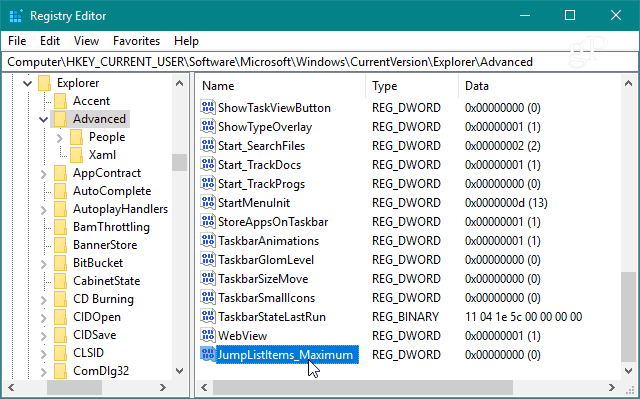
ثم انقر نقرًا مزدوجًا فوق المفتاح JumpListItems_Maximum الذي قمت بإنشائه وتغييره بيانات القيمة إلى عدد العناصر التي تريد عرضها.
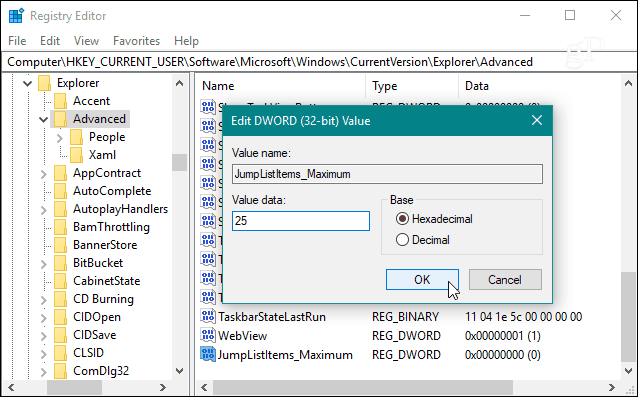
بعد ذلك يمكنك ببساطة إغلاق محرر التسجيل ، ولا تحتاج إلى تسجيل الخروج أو إعادة تشغيل النظام لرؤية التغيير. ولكن ضع في اعتبارك أن الرقم الذي تختاره سيكون هو نفسه لجميع التطبيقات التي تدعم ميزة Jump List.
على سبيل المثال ، إليك ما سيبدو عليه بعد أن قمت بتغيير القيمة إلى 25 - والتي من المسلم بها أن تكون قليلاً وتملأ الشاشة بأكملها. ومع ذلك ، وبقيمة كبيرة ، يمكنك التمرير عبر قائمة العناصر. وذلك يسهل العثور على الملفات التي تحتاجها.
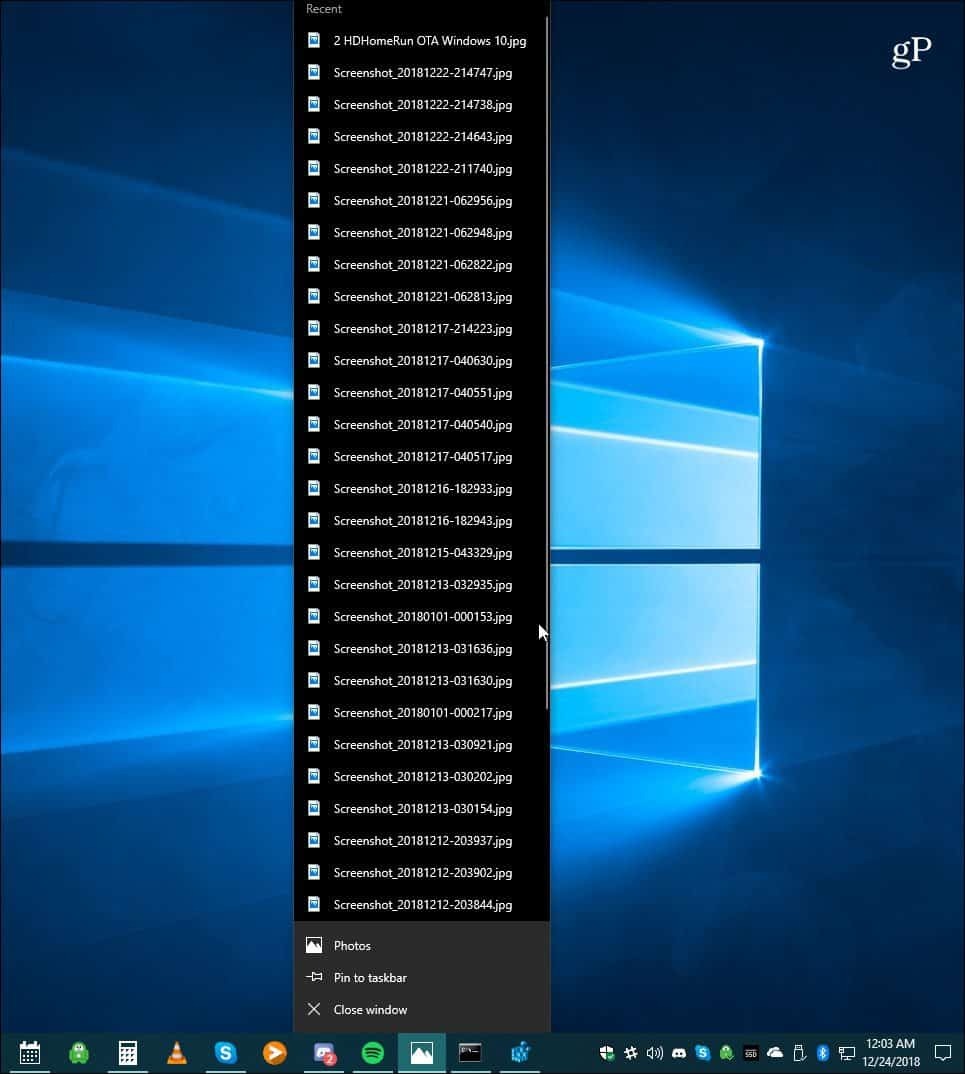
بالطبع ، إذا كنت ترغب في الحصول على قوائم قفزة أصغر ، فما عليك سوى استخدام قيمة أصغر. وإذا كنت تريد أن تبدأ قوائم القفز الخاصة بك بداية جديدة ، فقم بقراءة مقالنا على كيفية مسح محفوظات قائمة الانتقال السريع إلى Windows 10.


